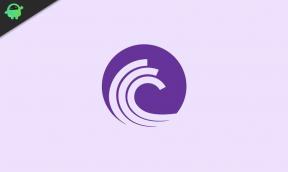Töltse le a legújabb OnePlus USB illesztőprogramokat Windows és Mac rendszerhez
Android Tippek és Trükkök / / August 05, 2021
Ebből az útmutatóból letöltheti a legújabb OnePlus USB illesztőprogramokat Windows és Mac rendszerhez. A OnePlus készülékek mindig is tudták, hogy funkciókban gazdag eszközöket kínálnak megfizethető áron. A közelmúltban piacra dobta legújabb zászlóshajóit, és mindezt lenyűgözni tudta. Az alapul szolgáló testreszabott Android-bőrt, az OxygenOS-t gyakran a leginkább testreszabható Android operációs rendszerek között tartják számon. Használatának további kiegészítése érdekében csatlakoztathatja készülékét a számítógéphez, és rengeteg feladatot hajthat végre.
Ide tartozik a szokásos fájlátvitel, az ADB parancsok teljes kihasználása, MTP és MIDI mód használata, és rengeteg más. De mindezen feladatok elvégzéséhez először a számítógépének fel kell ismernie készülékét. Nem számít, van-e Windows PC vagy macOS, mindaddig, amíg a szükséges illesztőprogramok nincsenek telepítve, a kapcsolat hiábavaló. Ezért ebben az útmutatóban megmutatjuk, hogyan telepítheti a legújabb OnePlus USB illesztőprogramokat a Mac vagy az Windows telepítőjére. De először nézzük meg, mi is pontosan az USB meghajtó, és miért is van szükség rájuk elsősorban.

Tartalomjegyzék
- 1 Mi az USB-illesztőprogramok
- 2 Mi kell az USB-illesztőprogramokhoz
-
3 Töltse le a OnePlus USB illesztőprogramokat Windows és MAC rendszerekhez
- 3.1 Töltse le a OnePlus ADB / Fastboot alkalmazást Windows és Mac rendszerhez
- 3.2 Hogyan telepítsük a OnePlus USB illesztőprogramokat Windows és MacOS rendszerekre
Mi az USB-illesztőprogramok
Az USB Drivers olyan program, amely nem várt módon segíti a hardvereszközök kommunikációját az operációs rendszerrel. Ez biztosítja a szükséges eszközöket és interfészeket a két eszköz közötti hatékony kommunikációhoz. Ezenkívül nem csak az okostelefonokra korlátozódnak. Legyen szó kameráról, egérről, billentyűzetről vagy külső merevlemezről, mindenhez, amelyhez USB-kábelen keresztül csatlakozik a számítógépe, szüksége van ezekre az illesztőprogramokra.
A telepítés után a számítógép megjeleníti a menüt a csatlakoztatott eszköznek megfelelően. Például, ha csatlakoztatja a fényképezőgépet, megjelenítheti a fényképek átvitele, vagy a zenelejátszó, a dalok átvitele beállításait. Összességében a készülék és a számítógép közötti sikeres kapcsolat létrehozásához elengedhetetlen az USB-illesztőprogramok használata. Ezzel együtt ellenőrizzük, hogy szükség van-e ezekre az illesztőprogramokra, miközben a reflektorfénybe kerülünk a OnePlus USB-illesztőprogramok.
Mi kell az USB-illesztőprogramokhoz
Rengeteg dolog szükséges, amelyekre szüksége lehet ezekre az USB-illesztőprogramokra. Először is csatlakoztathatja készülékét a számítógéphez, és bármilyen típusú fájlt átvihet az okostelefon és a PC között. Az átvitel elvégezhető a belső tárhelyre vagy a memóriakártyára, ebben nincs korlátozás. Hasonlóképpen, nincs korlátozás a fájltípusra vonatkozóan, amelyet meg lehetne osztani az eszközökön. Továbbá az eszköz WiFi-jének megosztása USB-n keresztül is lehetséges, az USB-internetmegosztás funkció használatával. Ugyanezen a vonalon használhatja a MIDI-t zenei eszközök kezeléséhez, vagy a PTP módot a fényképek átviteléhez a kamera szoftverén keresztül.
Ezek az általános célú szoftverek. A technikai geekek tehetnék ezt egy lépéssel tovább, és rengeteg módosítást végezhetnek. De ezeknek a testreszabásoknak a kipróbálására az USB-illesztőprogramok elengedhetetlenek. Például ADB vagy fastboot parancsok végrehajtása, az eszköz rendszerbetöltőjének feloldása, az eszköz indítása bootloaderre a gyorsindítás vagy a helyreállítási mód, a villogó ZIP-fájlok és az IMG fájlok telepítéséhez a megfelelő USB-illesztőprogramokra van szükség PC. Ami a OnePlus-t illeti, mindig ismertek az egyedi fejlesztési jelenetek legjobb szereplői között. Tehát a OnePlus-eszközök USB-illesztőprogramjainak még nagyobb követelményeknek kell lenniük.
Tehát mindez tökéletes ötletet adhatott az USB-illesztőprogramokról és azok előnyeiről. Az alábbi szakaszból letöltheti a OnePlus-eszközeinek megfelelő USB-illesztőprogramokat. Ezt követően folytathatja a OnePlus USB illesztőprogramok telepítési lépéseit Windows és Mac rendszeren. Kövesse végig.
Töltse le a OnePlus USB illesztőprogramokat Windows és MAC rendszerekhez
Itt található a OnePlus USB illesztőprogramok teljes listája. Ez magában foglalja mind a 7 okostelefont, amelyet Onepalus gyártott és értékesített.
| OnePlus eszközmodell | Windows USB illesztőprogram | Mac USB illesztőprogram |
|
OnePlus Nord |
Letöltés | Letöltés |
| OnePlus 8 | Letöltés | Letöltés |
| OnePlus 8 Pro | Letöltés | Letöltés |
|
OnePlus 7T Pro ME |
Letöltés | Letöltés |
|
OnePlus 7T Pro |
Letöltés | Letöltés |
|
OnePlus 7T |
Letöltés | Letöltés |
|
OnePlus 7 Pro |
Letöltés | Letöltés |
|
OnePlus 7 |
Letöltés | Letöltés |
|
OnePlus 6T McLaren |
Letöltés | Letöltés |
|
OnePlus 6T |
Letöltés | Letöltés |
|
OnePlus 6 |
Letöltés | Letöltés |
| OnePlus 5T | Letöltés | Letöltés |
| OnePlus 5 | Letöltés | Letöltés |
| OnePlus 3T | Letöltés | Letöltés |
| OnePlus 3 | Letöltés | Letöltés |
| OnePlus X | Letöltés | Letöltés |
| OnePlus 2 | Letöltés | Letöltés |
| Egy meg egy | Letöltés | Letöltés |
Töltse le a OnePlus ADB / Fastboot alkalmazást Windows és Mac rendszerhez
Itt találhatók a megfelelő linkek a OnePlus ADB / Fastboot fájlokhoz Windows és Mac OS felhasználók számára.
- OnePlus ADB / Fastboot File Windows verzió | Letöltés
- ADB / Fastboot MAC operációs rendszerhez | Letöltés
Hogyan telepítsük a OnePlus USB illesztőprogramokat Windows és MacOS rendszerekre
- Töltse le és bontsa ki a OnePlus USB illesztőprogramokat a számítógépére.
- Ezután kattintson duplán az .exe fájlra a telepítés elindításához.
- Válassza ki a nyelvét a megjelenő előugró ablakból, és nyomja meg az OK gombot.

- Ezután kattintson a Telepítés gombra a folyamat megkezdéséhez.

- Ez néhány másodpercet vesz igénybe, amely után értesítést kap a telepítés sikeréről. Most kattintson a Bezárás gombra a beállító mező bezárásához.

Ez az. Sikeresen telepítette a OnePlus USB illesztőprogramokat a számítógépére. Ha bármilyen kérdése van a fent említett lépések bármelyikével kapcsolatban, tudassa velünk az alábbi megjegyzések részben. Kerekítés, íme néhány iPhone tippek és trükkök, Számítógépes tippek és trükkök, és Android tippek és trükkök hogy neked is meg kellene nézned.


![Stock ROM telepítése az IKU T2-re [Firmware Flash File]](/f/59e249d7433a9b6ebd1a7e523b4df55f.jpg?width=288&height=384)